
Shotcut คือ โอเพนซอร์สหลายแพลตฟอร์มและโปรแกรมตัดต่อวิดีโอที่ยอดเยี่ยมซึ่งมีคุณสมบัติมากมายรวมถึงการรองรับ 4K Ultra HD TV
นอกจากทั้งหมดนี้ โปรแกรมสามารถทำงานกับรูปแบบเสียงและวิดีโอและตัวแปลงสัญญาณจำนวนมากเช่น AVI, M4A, MXF, VOB, FLV, MP4, M2T, MPG, MOV, OGG, เว็บM และอื่น ๆ นอกจากนี้ยังรองรับรูปแบบภาพมากมายเช่น BMP, GIF, JPEG, PNG, SVG, TGA, TIFFเช่นเดียวกับลำดับภาพ
สิ่งที่เหลือเชื่อที่สุดก็คือโปรแกรม ใช้งานง่ายและมีฟังก์ชั่นและคุณสมบัติมากมายในการแก้ไขและจัดการวิดีโอของคุณ ด้วยการคลิกเมาส์เพียงไม่กี่ครั้ง
เกี่ยวกับ Shotcut
shotcut เข้ากันได้กับรูปแบบวิดีโอเสียงและภาพเนื่องจากใช้ FFmpeg
ใช้ไทม์ไลน์สำหรับการตัดต่อวิดีโอที่ไม่ใช่เชิงเส้น หลายแทร็กที่สามารถสร้างขึ้นจากรูปแบบไฟล์ต่างๆ การดีบักและการควบคุมการขนส่งได้รับความช่วยเหลือจากการแสดงผลโดยใช้ GPU ของ OpenGL และมีตัวกรองเสียงและวิดีโอให้เลือกใช้มากมาย
ระหว่าง คุณสมบัติหลักที่เราสามารถเน้นของโปรแกรมนี้สามารถพบได้:
- ค้นหาเฟรมที่แม่นยำสำหรับรูปแบบต่างๆ
- รองรับรูปแบบภาพยอดนิยมเช่น BMP, GIF, JPEG, PNG, SVG, TGA, TIFF และลำดับภาพ
- ไทม์ไลน์หลายรูปแบบ: ผสมผสานและจับคู่ความละเอียดและอัตราเฟรมภายในโปรเจ็กต์
- เว็บแคมและการบันทึกเสียง
- การเล่นสตรีมเครือข่าย (HTTP, HLS, RTMP, RTSP, MMS, UDP)
- ปลั๊กอินตัวสร้างวิดีโอ Frei0r (เช่นแถบสีและพลาสม่า)
- พีคมิเตอร์
- รูปคลื่น
- เครื่องวิเคราะห์สเปกตรัม
- การควบคุมระดับเสียง
- ตัวกรองเสียงและการผสม
- สเตอริโอโมโนและ 5.1 เซอร์ราวด์
- Deinterlacing
- หมุนอัตโนมัติ
- ทำความสะอาดช่วงการเปลี่ยนภาพ
- ติดตามโหมดการแต่งเพลง / การผสม
- ความเร็วและผลย้อนกลับสำหรับคลิป
- คีย์เฟรม
- ฮาร์ดแวร์
จะติดตั้ง Shotcut บน Ubuntu 18.04 LTS และอนุพันธ์ได้อย่างไร
เพื่อให้สามารถติดตั้งโปรแกรมตัดต่อวิดีโอนี้ในระบบ ต้องปฏิบัติตามคำแนะนำต่อไปนี้
วิธีแรกที่จะสามารถรับโปรแกรมตัดต่อวิดีโอนี้ในระบบได้คือการเพิ่มที่เก็บแอปพลิเคชันในระบบของเรา สำหรับมัน เราต้องเปิดเทอร์มินัลด้วย Ctrl + Alt + T และในนั้นเราจะดำเนินการต่อไปนี้
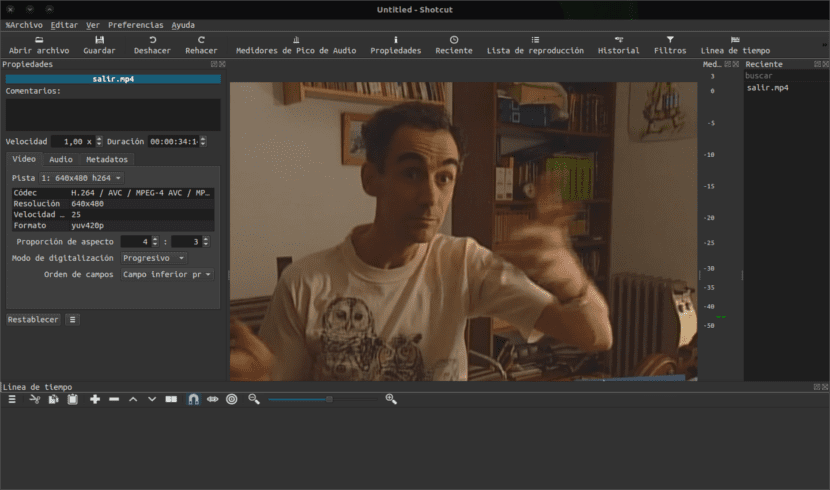
ก่อนอื่นเราจะเพิ่มที่เก็บด้วย:
sudo add-apt-repository ppa:haraldhv/shotcut
จากนั้นเราอัปเดตรายการแพ็คเกจและที่เก็บด้วยคำสั่งนี้:
sudo apt-get update
ในที่สุดเราก็ดำเนินการติดตั้งแอปพลิเคชันด้วย:
sudo apt-get install shotcut
เพียงเท่านี้ก็จะได้รับการติดตั้งในระบบ
อีกวิธีหนึ่งที่เราต้องได้รับโปรแกรมแก้ไขนี้คือการดาวน์โหลดแอปพลิเคชันในรูปแบบ AppImage ซึ่งทำให้เรามีความสะดวกในการใช้แอปพลิเคชันนี้โดยไม่ต้องติดตั้งหรือเพิ่มสิ่งต่างๆลงในระบบ
สำหรับสิ่งนี้ เพียงแค่เปิดเทอร์มินัลด้วย Ctrl + Alt + T และดำเนินการคำสั่งต่อไปนี้:
wget https://github.com/mltframework/shotcut/releases/download/v18.09.16/Shotcut-180916.glibc2.14-x86_64.AppImage -O shotcut.appimage
เสร็จแล้วเราต้องให้สิทธิ์ในการดำเนินการกับไฟล์ที่ดาวน์โหลดด้วย:
sudo chmod +x shotcut.appimage
และในที่สุดเราก็สามารถเรียกใช้แอปพลิเคชันด้วยคำสั่งต่อไปนี้:
./shotcut.appimage
หรือเราสามารถดับเบิลคลิกที่ไฟล์ที่ดาวน์โหลดจากโปรแกรมจัดการไฟล์
เมื่อเริ่มต้นไฟล์ครั้งแรกคุณจะถูกถามว่าคุณต้องการรวมโปรแกรมเข้ากับระบบหรือไม่
พวกเขาต้องคลิกที่ "ใช่" หากต้องการรวมเข้าด้วยกันหรือคลิกที่ "ไม่" หากไม่ต้องการ
หากคุณเลือกใช่ตัวเรียกใช้โปรแกรมจะถูกเพิ่มลงในเมนูแอปพลิเคชันและไอคอนการติดตั้ง หากพวกเขาเลือก 'ไม่' คุณจะต้องเริ่มต้นด้วยการดับเบิลคลิกที่ AppImage
คุณสามารถเริ่มใช้โปรแกรมแก้ไขนี้ในระบบของคุณได้เพียงแค่มองหาตัวเรียกใช้งานในเมนูแอปพลิเคชัน
จะถอนการติดตั้ง Shotcut บน Ubuntu 18.04 LTS และอนุพันธ์ได้อย่างไร
หากต้องการลบตัวแก้ไขนี้ออกจากระบบของคุณ คุณสามารถทำได้ด้วยคำแนะนำง่ายๆเหล่านี้
หากคุณติดตั้งจาก AppImage เพียงแค่ลบไฟล์ AppImage ออกจากระบบของคุณ
หากผ่านเมธอดที่เก็บคุณต้องดำเนินการคำสั่งต่อไปนี้:
sudo add-apt-repository ppa:haraldhv/shotcut -r sudo apt-get remove shotcut*
เย้ !! เพิ่งใช้เมื่อไม่นานมานี้และมันดีมาก แม้ว่าฉันจะลองใช้ Ubuntu และทุกอย่างเรียบร้อยดี แต่บน Windows ฉันก็ไม่ได้โชคดีขนาดนั้น; D
สวัสดีฉันมีปัญหาในการเปลี่ยนภาษามันเป็นภาษาอังกฤษโดยค่าเริ่มต้น
ฉันกำลังจะกำหนดค่ามันจะเปลี่ยนภาษาสเปนมันขอให้ฉันรีสตาร์ทรีสตาร์ท แต่มันยังคงเป็นภาษาอังกฤษ
ใช้ OS 0.4.1 Loki เบื้องต้น
นอกจากนี้ยังมี Shotcut ในรูปแบบ snap สำหรับการติดตั้งโดยตรง
เรามาดูวิธีการทำงาน